透视表和源数据
Contents
[
Hide
]
透视表的源数据
有时您希望创建从不同数据源(如数据库)获取数据的透视表的Microsoft Excel报表,在设计时这些数据源是未知的。本文介绍了一种动态更改透视表数据源的方法。
更改透视表的数据源
- 创建一个新的设计模板。
-
创建一个新的设计模板文件,如下面的屏幕截图所示。
-
然后定义一个名为DataSource的命名范围,该范围引用这些单元格。
创建设计模板并定义命名范围,数据源
-
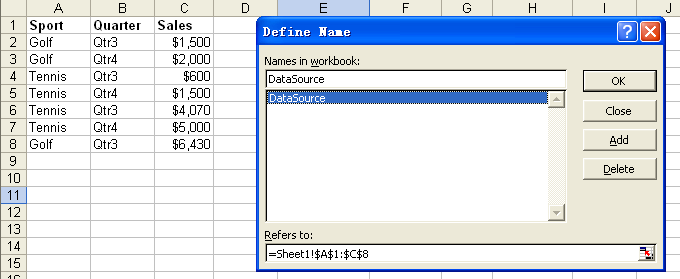
- 基于该命名范围创建数据透视表。
-
在Microsoft Excel中,选择数据,然后选择数据透视表和数据透视图报表。
-
根据第一步中创建的命名范围创建数据透视表。
基于命名范围创建数据透视表,数据源
-
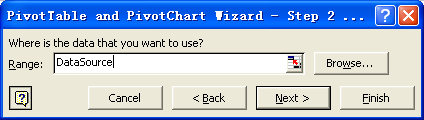
- 将相应字段拖放到数据透视表的行和列中,然后按照下面的截图创建结果的数据透视表。
基于相应字段创建数据透视表
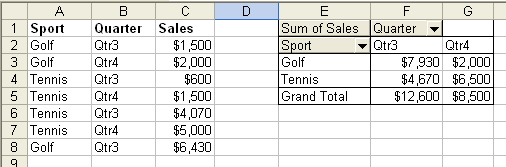
- 右键单击数据透视表,然后选择表选项。
-
在数据选项设置中选择打开时刷新。
设置数据透视表选项
-
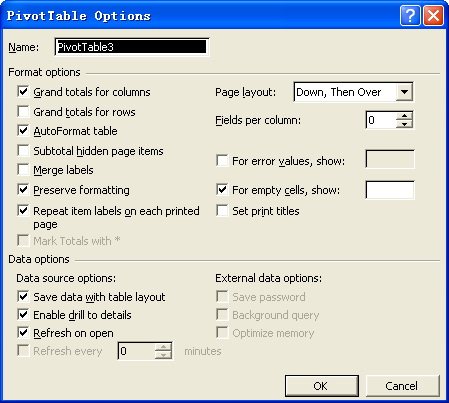
现在,您可以将此文件保存为您的设计模板文件。
- 填充新数据并更改数据透视表的源数据。
- 一旦设计模板创建完成,使用以下代码修改数据透视表的源数据。
执行下面的示例代码会更改数据透视表的源数据。